-
Par papilloncandide le 8 Septembre 2011 à 08:41
Dans un contexte d'importation de fichier sur Prodouane ( je vous renvoie à mon article 5 sur le sujet), vous aurez peut-être l'opportunité directement d'enregistrer vos DEBs en visualisant une image comme celle-ci :

Avec les trois boutons encadrés en rouge dans l'image ci-dessus, vous déciderez du sort à accorder à votre fichier :
- Abandon : le fichier est supprimé sans autre appel.
- Stockage provisoire : vous l'intégrez sur votre compte, en vous laissant toute latitude pour le retravailler en ligne. C'est un peu une déclaration en brouillon. Elle n'a ici aucune valeur légale. De plus une DEB stockée est effacée automatiquement au bout de 2 mois.
- Enregistrement : vous officialisez votre déclaration et recevez en retour un mail de Prodouane servant d'accusé de réception.
C'est la situation la plus idéale que vous rencontrerez si votre fichier, après importation dans Prodouane, ne comporte aucune erreur.

Par contre, si votre fichier contient des erreurs, il y aura, en retour d'importation, un tout autre message qui peut facilement destabiliser les utilisateurs :

Vous obtenez alors cette ligne assez absconse :
"les types d'erreur format et Réglementaire ne sont pas compatibles avec la prise en charge du fichier pour correction."
N'attachez aucune importance à ces mots bien mal fagottés!
Certes votre fichier n'est pas correct et comporte une ou plusieurs erreurs. Toutefois, cela ne signifie pas pour autant qu'il est rejeté. Si, sous cette phrase, vous constatez la présence d'un tableau plus ou moins long de lignes erronnées et surtout celle du bouton corriger en ligne, votre fichier est acceptable, bien que comportant des erreurs.
Par contre, si le bouton corriger en ligne n'est pas présent, le fichier est rejeté définitivement.
Cet article va donc essayer de vous démontrer la différence entre un fichier rejeté et un fichier corrrigeable en ligne, en vous détaillant les étapes d'une correction simple de quelques lignes, voire de nombreuses lignes simultanées. L'article, bien-sûr, se terminant sur le moyen après correction, d'enregistrer votre DEB.

Cas d'un fichier importé rejeté définitivement par Prodouane
Ce paragraphe ne peut être que très court , bien que de nombreuses raisons peuvent conduire à un rejet de fichier.
Enumérons toutefois les principales :
- Usage d'une structure non conforme.
Vous importez un fichier qui ne ressemble pas totalement à ce que le site attend :
Dans le cas d'un fichier mappé, votre fichier ne ressemble en rien au mappage utilisé sur le site. 
Dans le cas d'une structure pré-déterminée (Intracom, Saisunic, Xml) votre fichier n'en est qu'une mauvaise imitation :

- Usage de codes FR et/ou d'identifiant DTI non conformes.
Ce cas de figure est spécifique aux importations de fichiers structurés en Intracom/Saisunic ou Xml.
Tout ou partie des codes nécessaires de votre compte Prodouane est absent. Deux cas à évoquer ici :
- Vous utilisez un code DTI différent de celui que l'administration vous a accordé :
(Ici le code lié au compte en question est CJC0, tandis que le code contenu dans le fichier est CJCX)

- Votre fichier est considéré comme doublon d'un précédent :
Dans ce contexte les deux fichiers doivent porter le même numéro de déclaration , pour le même flux et même mois et contenir le même nombre de lignes pour une même valeur globale.
Vous rencontrerez ce cas de figure tant pour avec un premier fichier enregistré, qu'avec un fichier en attente de correction, voire même stocké.

- Vous utilisez un code DTI différent de celui que l'administration vous a accordé :
 D'autres situations de rejet peuvent bien-sûr se produire. Je n'ai décrit ici que les principales.
D'autres situations de rejet peuvent bien-sûr se produire. Je n'ai décrit ici que les principales.
De même, attention Prodouane, une fois vos identifiant et mot de passe entrés n'exerce aucun contrôle sur la validité du code SIREN/SIRET ou TVA d'un fichier structuré en Intracom/Saisunic/Xml .
La meilleure preuve ?
Mon image ci-dessus avec un code TVA aberrant que j'ai utilisé pour faire mes tests
( FR1212345678912345).
Il aurait été logique que ce fichier soit refusé par Prodouane, puisque ce chiffre ne respecte en rien l'algorythme spécifique à la codification des TVA français.
La réalité est toute autre : seul le code DTI est contrôlé.
Ainsi, il semble pour l'instant que Prodouane, accepte n'importe quel code FR sur un compte en tiers-déclarant à partir du moment où vous vous êtes correctement logué avec votre identifiant et mot de passe et que vous utilisiez un fichier structuré en INTRACOM, SAISUNIC ou XML comportant le code DTI (lié au FR principal du compte Tiers en ayant fait la demande).
J'ose croire que ce petit bug devrait être assez rapidement corrigé par les équipes de développement de Toulouse.

Cas d'un fichier corrigeable en ligne
Partons du principe que votre fichier soit conforme à votre mappage, voire sinon à la structure prédéterminée que vous venez d'utiliser (Intracom, Saisunic ou Xml).
Manque de chance des erreurs sont contenues dans votre DEB et vous ne pouvez pas directement l'enregister en ligne.
Par contre, comme j'ai eu l'occasion de le monter plus haut, vous disposez d'un tableau d'erreurs d'au moins une ligne suivi un peu plus bas par la présence du bouton corriger en ligne. 
Lorsque Corriger en ligne est cliqué, un tableau récapitulatif des erreurs de la DEB s'affiche alors:

On distingue ici deux boutons :
- l'oeil :
Il permet de visualiser la totalité des lignes, sans toutefois vous accorder le moyen de les modifier.
- Le crayon :
Il n'affichera que les lignes en erreur en vous permettant de les modifier ou sinon de les détruire. Cette option est très intéressante du fait des opportunités qu'elle présente.
 Vous noterez que lorsque vous appuyez sur le bouton Corriger en ligne, cette action transferre votre fichier sur votre compte Prodouane dans une rubrique dénommée Vos debs en attente de correction.
Vous noterez que lorsque vous appuyez sur le bouton Corriger en ligne, cette action transferre votre fichier sur votre compte Prodouane dans une rubrique dénommée Vos debs en attente de correction.
Inversement, le bouton Abandon supprime toute trace du fichier importé.À partir du Mercredi 5 Octobre 2011, les écrans ont légérement changé même si la logique est la même.
Jusqu'au Mardi 4 Octobre 2011 :

À partir du Mercredi 5 Octobre 2011 :

Cette rubrique vous laisse l'opportunité de disposer de votre fichier importé pour le corriger, soit juste après l'importation, soit bien plus tard.
Je ne saurais dire toutefois combien de temps un fichier peut rester dans cette rubrique, d'après mes tests de nombreux jours sans doute.
(Au moins un bon mois, au 8 Octobre 2011 j'ai toujours une deb en attente de correction qui date du 7/09/2011)

Toutefois, votre fichier n'aura ici aucune valeur légale. Seul l'enregistrement du fichier lui accordera une valeur officielle.
Prodouane vous offre le moyen de savoir à tout moment si un fichier est en attente de correction. Quand vous vous connectez sur la rubrique Vos DEB en ligne, sous le tableau de l'entreprise déclarative, un petit tableau montre le nombre de déclarations en attente de correction ( comme d'ailleurs celles qui sont stockées).
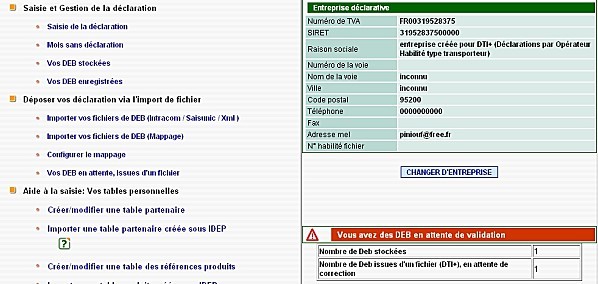

Examinons maintenant comment corriger un fichier.

Plusieurs cas de figure peuvent vous amener à une correction en ligne. Je vais tenter de présenter ici les principaux cas :
- absence ou mauvaise nomenclature

Le message est éloquent. Il ne vous reste qu'à appuyer sur Corriger en ligne.

Vous obtenez un tableau récapitulatif des erreurs qu'il faudra ouvrir avec l'icône en forme de crayon .

Sur cet exemple, il n'y a qu'une ligne en erreur, sinon vous obtiendriez un tableau constitué d'autant de lignes erronnées que contenues dans votre fichier.
Chaque ligne dispose de deux icônes à sa droite :
- Le crayon : permettant de modifier la ligne en question
- La poubelle : pour supprimer cette ligne
Je ne pense pas nécessaire de détailler cette suppression définitive de la ligne. Par contre, il est intéressant d'examiner les options offertes par la modification de la ligne.

Cela provoque l'ouverture du détail de la ligne, en mettant l'accent sur la nomenclature en rouge ici.
Vous remarquerez que cette nomenclature dispose de deux boutons qu'il faut expliquer:
- Correction nomenclature : ouvrira la table générale des nomenclatures en vous permettant de trouver celle qui correspond à votre ligne.
- Mes produits : c'est une table personnelle de produits préalablement établie par vos soins ou au fur à mesure dans laquelle vous pouvez puiser le code nécessaire.
(Je ferai un article plus tard sur ce point)
Pour l'instant, intéressons-nous à la recherche au coup par coup du code produit par le bouton Correction nomenclature.
Recherche d'une nomenclature par le bouton Correction nomenclature
Je le rappelle ma nomenclature erronnée est 00000000.
La composition d'une nomenclature se fait toujours en huit chiffres organisés de la même façon que fonctionne la logique de ce module :
- On recherchera d'abord la section

Ce qui représente les deux premiers chiffres à gauche de la nomenclature.
Vous remarquerez que les sections ne sont pas directement chiffrées mais se présentent par libellés.
En fait, il suffit de passer la souris sur ces derniers pour voir apparaître une bulle indicative de la ou des sections contenues.

Il vous suffit alors de cliquer sur l'oeil tel que montré dans l'encadré rouge.
 Inutile de vous acharner à vouloir cliquer sur le libellé lui-même, ça ne fonctionnera jamais!
Inutile de vous acharner à vouloir cliquer sur le libellé lui-même, ça ne fonctionnera jamais! - Mise en évidence des chapitres contenus dans une section

Une fois la section ouverte, vous êtes dans la recherche des chapitres.
Toujours en cliquant sur l'oeil du chapitre qui vous intéresse, vous allez ouvrir ce dernier. - Mise en évidence de la SH4

Par la même procédure, vous allez encore affiner votre recherche. - Le choix du SH6

Enfin vous allez mettre en évidence les nomenclatures contenues dans le paragraphe. - Les nomenclatures contenues

En cliquant sur l'une des nomenclatures vous la sélectionnerez.
Elle ira directement se loger dans le champ nomenclature de la ligne concernée.

Il ne vous restera qu'à valider cette modication par le bouton Modifier (ici encadré en rouge).
 D'autres possibilités vous sont offertes pour trouver une nomenclature en jouant à volonté avec les liens que je mets en évidence ici :
D'autres possibilités vous sont offertes pour trouver une nomenclature en jouant à volonté avec les liens que je mets en évidence ici :

De même vous pouvez encore passer par Rita ( que je détaillerai dans un autre article).
- Absence ou mauvais code TVA partenaire :
Chaque saisie d'un code TVA Partenaire (exigeable à l'expédition) est soumis à contrôle immédiat par Prodouane.
Prochainement je ferai un article sur la conception des TVA partenaires. - absence ou mauvais code pays
Un code pays est toujours constitué de deux lettres l'identifiant selon la convention ISO.
Concernant l'introduction, le pays d'origine peut-être hors CEE.
Par contre le pays de destination (expédition) comme de provenance(introduction) est forcément un pays de la zone euro. N'oubliez pas que la déclaration d'échanges de biens encadre les échanges entre pays membres de la CEE. Votre marchandise d'origine diverse est à destination ou provient d'un pays de la zone euro. - absence ou mauvais code de mode de transport
Il s'agit d'un code chiffré sur un caractère. Prochainement je ferai un article sur les codes utilisables.
- absence ou mauvais code régime statistique
Il s'agit d'un code chiffré sur deux caractères. L'introduction et l'expédition n'ont pas les mêmes codes.
- Expédition : 21, 25 ,26 , 29, 31
- Introduction : 11 ou 19
- absence ou mauvais code de nature de transaction
Il s'agit d'un code chiffré sur deux caractères dont je parlerai dans un article à venir.
- valeur nulle ou négative
- masse négative ou absente
- unités supplémentaires absentes mais exigée par le code de nomenclature ou comportant des décimales
- code départemental de départ ou d'arrivée de la marchandise absent ou erroné.

En cas de besoin pour revenir au sommet de la rubrique sur la DEB cliquez ici
 1 commentaire
1 commentaire
-
Par papilloncandide le 5 Septembre 2011 à 02:22
J'ai eu l'occasion d'expliquer dans des articles précédents, qu'il était possible sur le site Prodouane d'importer des fichiers, plutôt que de procéder à une saisie manuelle des données déclaratives.
Toutefois, les options d'importation de fichiers ne sont pas offertes dès la création d'un compte Prodouane. Il vous faudra faire appel à votre CISD afin d'obtenir les modules liés à l'importation.
C'est donc par cette demande complémentaire que je vais commencer mon article.

Demande de code DTI
(Data Transfert Interface ?) plus connu pour Prodouane du côté des CISD est en fait un code d'habilitation qui vous est accordé sur simple demande auprès de votre CISD.
Concernant Sarcelles, depuis la mise en place de cette possibilitié d'importation de données, j'ai créé un petit formulaire php par lequel vous pouvez faire directement cette demande.
Bien-sûr, un simple mail informel envoyé à votre CISD via l'adresse cisd-sarcelles@douane.finances.gouv.fr peut suffire... pour peu que les informations nécessaires à votre habilitation soient contenues dans le mail.
L'atout de mon formulaire réside justement dans la certitude que ces informations soient bien renseignées et que le mail sera bien traité à sa réception par les collègues sur place. Aussi, si vous êtes dans ce contexte n'hésitez pas à passer par mon formulaire de demande d'habilitation

Les options d'importation de données dans Prodouane
Depuis le mercredi 5 octobre 2011 au matin, les écrans de Prodouane ont changé. L'évolution qui en découle n'est pas majeure, mais peut dérouter les utilisateurs. Pour des raisons historiques, je montre encore les anciens écrans comme les nouveaux, aussi je vous invite à bien regarder les dates en gras au dessus des images à partir d'ici.
Après cette demande préalable de code DTI, vous obtenez de nouveaux modules sur votre espace personnel concernant la DEB :
(les liens encadrés en rouge)
Jusqu'au Mardi 4 Octobre 2011 :

Depuis le Mercredi 5 Octobre 2011 :

Vous pouvez le voir dans les images ci-dessus, deux types de fichiers peuvent être intégrés dans Prodouane pour faire la DEB :- une structure pré-déterminée,
-
voire
- vos propres fichiers.

Les structures pré-déterminées
Celles-ci sont au nombre de trois pour l'instant :- Le format INTRACOM
Cette structure est la plus concise des structures pré-déterminées actuellement accessibles.
Elle est constituée d'une première ligne d'en-tête permettant d'identifier la société objet de la déclaration ainsi que le flux et la période déclarative. Chaque ligne contient 136 caractères.
L'intégralité des données nécessaires à la DEB est regroupée dans un fichier texte en accordant à chacune des informations requises un emplacement spécifique. Comme aucun balisage complémentaire, ni le moindre séparateur de données, ne sont contenus, le fichier en est forcément allégé.
Cette structure reste idéale surtout si votre connexion internet ne vous assure pas un excellent débit. En effet, le fichier INTRACOM quelque soit le nombre de lignes contenu sera toujours très léger.
Le seul écueil que cette structure rencontre réside hélas dans sa structure même, incapable de contenir autre chose que les données légales! L'intracom ne peut donc pas importer sur Prodouane les références facture (données certes facultatives mais que nombre de sociétés réclame).- Le format SAISUNIC
Batie à la manière d'un intracom, le saisunic est un fichier texte prévu pour intégrer à l'origine bien plus de données que ce que réclame la DEB de nos jours.
C'est pourquoi une bonne partie de ce format contient désormais des caractères blancs qui remplissent des zones devenues obsolètes au fil du temps . Les lignes d'un saisunic font 330 caractères.
Vous observerez de suite la lourdeur d'un pareil fichier, comparaison faite avec un intracom.
Malgré tous les champs laissés à blanc, il n'est pas pour l'instant envisagé de les ré-utiliser au bénéfice d'un numéro de facture.
En un mot , c'est par excellence le format qui ne présente aucun intérêt.- Le format XML
Cette structure est la plus lourde des formats pré-déterminés. Elle est constituée de nombre de balises permettant d'identifier les données contenues. Ce jeu de balises donne à ce type de fichiers un poids informatique conséquent.
Cette structure imposée par la communauté européeene contient certaines balises inexploitées par la France. Parmi celles-ci justement, on trouve la possibilité d'intégrer les numéros de facture... Tant que cette balise n'est pas activée, ce format n'a guère d'intérêt. Voilà des mois, sinon une bonne année, que je réclame la prise en compte de cette balise, pour l'instant, sans succés...
A mon sens, la seule structure à retenir pour l'instant est le format INTRACOM. Si vous optez pour ce genre de fichier et que vous ne sachiez comment le réaliser, je vous conseille ma moulinette accessible sur http://betaa.free.fr/sitedeb.php bouton générateurs d'intracom.
Les fichiers mappés
Dans ce contexte, vos données sont contenues dans des fichiers type tableur ou texte, organisées en lignes.
Le mappage consiste ici à faire reconnaître vos données par Prodouane en lui expliquant où aller chercher les informations dans votre structure.
Il est bien évident que le mappage établi sur Prodouane devra être respecté systématiquement par vos fichiers. Le moindre écart entre vos données et la structure mappée sera sanctionné par le rejet intégral du fichier.
Moi comme mes collègues sommes à votre disposition pour établir le mappage de vos fichiers et le cas échéant corriger ces derniers s'ils étaient refusés par Prodouane. (voir à ce propos l'encadré en jaune plus bas).
Ce type de fichier se veut la voie déclarative d'importation la plus simple. Mais, attention à ce que vous intégrez dans ce genre de fichier. Une virgule mal placée, une ligne mal saisie et voilà votre fichier rejeté par le site.
Je ne vous le cache pas c'est une méthode que mes collègues ,qui ne sont pas informaticiens, préfèrent car elle est simpliste et ne nécessite quasiment aucune connaissance informatique. Mais elle est remplie de pièges face auquels vous risquez de vous sentir bien seuls!
Là aussi, je vous renvoie sur ma moulinette (http://betaa.free.fr/sitedeb.php bouton générateurs d'intracom) qui pourra intégrer vos données issues de nombreux types de fichiers et les ré-organisera dans un sens que Prodouane saura toujours interpréter.

Comme je viens de l'exprimer par les paragraphes ci-dessus, il n'y a pas un type d'importation possible mais une multitude. De toute façon, quoique vous décidiez d'importer sur le site, Prodouane jugera la qualité de vos données. Si ces dernières ne sont pas conformes aux exigences déclaratives, le fichier sera purement rejeté. A ce propos, un fichier rejeté ne doit en aucun cas être comparé à un fichier erronné. Ce dernier cas de figure signifie que votre fichier est accepté bien que comportant des erreurs sur certaines de ses lignes. Ces erreurs étant directement modifiables sur le site. J'aurai l'occasion de faire un article à ce propos (ici).
A ce propos, un fichier rejeté ne doit en aucun cas être comparé à un fichier erronné. Ce dernier cas de figure signifie que votre fichier est accepté bien que comportant des erreurs sur certaines de ses lignes. Ces erreurs étant directement modifiables sur le site. J'aurai l'occasion de faire un article à ce propos (ici).
Pour l'instant, je souhaite seulement vous montrer comment intégrer vos fichiers dans Prodouane.

Intégration d'un fichier dans Prodouane
Que votre fichier soit structuré en Intracom, Saisunic ou Xml ou personnalisé via csv ou autre, la procédure d'intégration dans Prodouane nécessite de sélectionner le bon lien d'intégration.
Selon le cas de figure de votre fichier à intégrer, vous choisirez l'un des deux liens que je mets en évidence ici, en cliquant sur la ligne en bleu. Jusqu'au Mardi 4 Octobre 2011 :

Depuis le Mercredi 5 Octobre 2011 :

Puisque deux types d'intégration sont possibles, il convient d'en détailler les étapes.
Importation de données par structure pré-déterminée
Comme déjà évoqué plus haut à plusieurs reprises, il s'agit de fichiers Intracom, Saisunic ou Xml. Ces fichiers sont en général générés par les systèmes comptables des entreprises type SAP ou par des logiciels spécifiques qui se veulent plus ou moins successeurs d'IDEP (j'aurai l'occasion de faire un article à ce propos) ou par des moulinettes comme la mienne (voir mon site à ce propos).
Si la structure est correctement établie, vos données sont empactées dans ce genre de fichier qui contient directement en son sein de quoi identifier votre société, le flux (introduction et/ou expédition), le niveau d'obligation déclarative, le mois et l'année concernés.
Vous n'avez donc rien d'autre à faire qu'à intégrer votre fichier.
Il faut simplement cliquer sur le lien en évidence ici. Jusqu'au Mardi 4 Octobre 2011 :

Depuis le Mercredi 5 Octobre 2011 :

Avec le bouton Parcourir vous irez chercher le fichier que vous voulez intégrer sur votre compte Prodouane. 
Vous sélectionnerez votre fichier et appuierez ensuite sur le bouton Ouvrir. 
Désormais la ligne du chemin du fichier est remplie et il ne vous reste plus qu'à appuyer sur le bouton suivant (ici cerclé de rouge) 
Le site vous rappelle le nombre de lignes contenues et si, comme l'image ici le montre, tout va bien, un tableau résume alors vos données. Vous n'avez plus qu'à appuyer sur le bouton suivant (ici cerclé de rouge). 
 L'image ci-dessus est une vision idéale . Il est possible que des données erronnées soient détectées par Prodouane qui vous invitera alors à les corriger en ligne. J'insiste encore une fois, cela ne signifie pas que votre fichier est rejeté!
L'image ci-dessus est une vision idéale . Il est possible que des données erronnées soient détectées par Prodouane qui vous invitera alors à les corriger en ligne. J'insiste encore une fois, cela ne signifie pas que votre fichier est rejeté!
( je vous renvoie à un prochain article à propos des corrections en ligne suite à intégration de fichier).
Les trois boutons vont ensuite définir le sort du fichier intégré :- Abandon : le fichier est supprimé.
- Stockage provisoire : vous l'intégrez sur votre compte, en vous laissant toute latitude pour le retravailler en ligne. C'est un peu une déclaration en brouillon. Elle n'a ici aucune valeur légale.
- Enregistrement : vous officialisez votre déclaration et vous recevez en retour un mail de Prodouane servant d'accusé de réception.

l'image étant minuscule,
je reprends ici les trois boutons :

Importation de données par mappage de fichiers
L'expression mappage de fichiers signifie que l'on explique au préalable au site Prodouane comment interpréter les données de vos fichiers.
Cela suppose d'abord de procéder à ce mappage et ensuite de tenter d'importer votre fichier.
- Le mappage
Vous devrez sélectionner le lien bleu que j'indique ici Jusqu'au Mardi 4 Octobre 2011 :

Depuis le Mercredi 5 Octobre 2011 :

Vous pouvez trouver une liste plus ou moins fournie de mappages pré-existants. 
comme vous pouvez aussi trouver un tableau totalement vierge. 
Partons du principe qu'il faille créer un mappage.
Il vous faut appuyer sur le bouton + que je mets en évidence ici ou sur le bouton AJOUTER UN MAPPAGE. 
Vous obtenez un écran :

C'est à vous de préparer votre mappage en fonction du fichier que vous voulez importer.
Si ce n'est pas une tâche très complexe pour quelqu'un d'initié, pour un néophyte, cela peut être assez inextricable.Je ne saurais trop vous conseiller de passer par notre intermédiaire pour ce faire. Voyez l'encadré plus bas pour nous contacter.
En premier lieu, vous observerez sur l'image ci-dessus, qu'une liste déroulante apparaît pour les types de mappages. En fait, selon l'origine de vos données, vous pouvez rencontrer un mappage en données délimitées ou fixes. Sans m'étendre trop sur le sujet ( on pourrait en faire un vrai roman) , présentons les principaux aspects de ces mappages.
Les mappages de type délimité
Les données sont délimitées dans ce genre de fichier, par un caractère spécifique, qui va séparer chaque information de chaque ligne, en les entourant par autant de séparateurs communs qu'il y a d'informations différentes.
Le plus souvent, il s'agit d'un classeur excel que Prodouane ne sait pas directement interprété et qu'il faudra reconfigurer en format csv. Choisissez à ce propos comme séparateur le point virgule qui reste un séparateur non équivoque ( à la différence de la virgule pouvant être tout aussi bien utilisée comme séparateur décimal ce qui provoquerait des erreurs d'interprétation de vos données).
Bien-sûr, vous pouvez utiliser d'autres séparateurs, mais évitez l'exotisme c'est préférable.
Votre fichier csv créé, attention à la première ligne à prendre en compte.
A ce sujet méfiez-vous d'Excel qui fausse souvent la réalité des choses. Il est possible que visuellement sur Excel, vos données commencent à partir d'une ligne quelconque, mais qu'en fait, la vraie ligne à prendre en compte soit différente . Ce, à cause de passages à la ligne plus ou moins visibles ou autres caractères spéciaux.
Le seul moyen pour vous de pouvoir connaître avec précision cette vraie première ligne est de rouvrir votre fichier csv avec un éditeur de texte. Le plus courant sur vos pc étant notepad ( le bloc-notes) ou wordpad.
J'insiste sur cette étape, si le mappage ne prend pas en compte le bon nombre de lignes à sauter, soit vous risquez de perdre le bénéfice des premières lignes de vos données, soit votre fichier sera intégralement rejeté...
Vous pouvez déjà remarquer là, deux défauts du mappage !
Je pourrais en indiquer bien d'autres.
Aprés ce préambule théorique, tentons un exemple.
Nous disposons d'un fichier Excel classique
Vous remarquerez que pour simplifier les choses je vous ai fait apparaître simultanément les en-têtes de colonnes marquées par une lettre et par un chiffre de numérotation. De plus, vous avez ici les titres des données contenues pour vous permettre d'identifier ce dont il s'agit.
Dans la réalité, très rares sont les fichiers de ce genre. Il manque en général les titres des colonnes.
Il faudra enregister votre fichier Excel en csv. Vous pouvez trouver ce format comme sur l'image ou présenté autrement. Mais le mot csv devra être contenu dans l'expression. 
Quand vous ouvrez votre csv avec un éditeur de texte (image ci-dessus), vous remarquez que les colonnes excel ont été remplacées par des ;
Il ne vous reste plus qu'à reporter sur le mappage les indications nécessaires tel que le montre votre éditeur.
Ne faites pour cela pas confiance à Excel !
Concernant Prodouane, et en revenant à l'image ci-dessus, vous remplirez uniquement les champs à gauche des libellés (ordre des colonnes).
Les mappages de type fixe
De même, vous pouvez vouloir intégrer un fichier texte. Le mappage sera alors non plus délimité mais fixe.
À charge pour vous de savoir précisément les positions de caractère à accorder à telle ou telle donnée.
Encore une fois, il vous faudra un éditeur de texte pour y arriver.
Cette fois-ci, je ne vous cache pas que le bloc-note sera insuffisant pour ce faire, car il n'indique pas précisément les emplacements de caractères.
Pour ma part, j'ai pris le parti d'un éditeur gratuit tel que pspad ( récupérable sur le net).
Il va falloir indiquer pour chaque donnée nécessaire l'emplacement du premier caractère de la donnée et la taille de cette donnée au sein de chaque ligne de votre fichier. 
Dans ce contexte, votre fichier doit disposer pour chaque ligne des mêmes positions de données.
Tel l'exemple que je montre ci-dessous:

Vous remarquerez l'alignement des données. L'expérience me permet aisément de décoder ce fichier afin d'en établir le mappage ci-dessous:

En cas de doute, si vous êtes livré à vous même pour faire ce mappage, n'hésitez pas à nous contacter.

- Importation d'un fichier mappé
Son importation doit être assortie du remplissage manuel d'un formulaire préalable.
Vous commencerez par sélectionner le lien Importer vos fichiers de DEB (Mappage). Jusqu'au Mardi 4 Octobre 2011 :

Depuis le Mercredi 5 Octobre 2011 :

À vous de précisez l'année et le mois ainsi que le flux concerné avant d'appuyer sur le bouton suivant.
 Attention à ce propos, vous sélectionnerez le flux qui vous intéresse. Ne cherchez pas à cliquer sur le niveau des expéditions et des introductions. C'est l'un ou l'autre pas les deux en même temps!
Attention à ce propos, vous sélectionnerez le flux qui vous intéresse. Ne cherchez pas à cliquer sur le niveau des expéditions et des introductions. C'est l'un ou l'autre pas les deux en même temps!
Dans mon exemple j'ai sélectionné ce qui m'interesse (en rapport avec le fichier fixe vu plus haut).
J'appuie sur le bouton suivant.
Il est possible que votre compte Prodouane bénéficie de plusieurs mappages.
Attention à prendre le bon !
Reste à intégrer votre fichier avec le bouton Parcourir
J'ai choisi mon bon mappage ( identique à celui que j'ai fait plus haut) ainsi que mon fichier que j'intègre par le bouton ouvrir dans Prodouane. 
Il ne reste plus qu'à cliquer sur Suivant. 

le fichier est correct , il n'y a plus qu'à appuyer sur le bouton suivant pour définitivement l'enregistrer.

Concernant cette dernière étape je vous renvoie à ce que j'ai pu écrire plus haut à ce sujet.

C'est ainsi que s'arrête cet article résumant les principaux points à connaître sur les importations de fichiers dans Prodouane concernant la DEB.En cas de besoin pour revenir au sommet de la rubrique sur la DEB cliquez ici
 votre commentaire
votre commentaire
-
Par papilloncandide le 5 Septembre 2011 à 02:21
Tant pour la DES que pour la DEB, j'ai mis en place un formulaire Excel que j'appelle la moulinette.
- Concernant la DEB, voici l'adresse des moulinettes : http://paucisdsarcelles.eklablog.com/les-moulinettes-deb-intracom-saisunic-xml-p728244
- Concernant la DES, voici l'adresse de mon site : http://betaa.free.fr/sitedes.html
Son intérêt consiste, à la fois, à vous éviter une saisie de données trop lourde sur le site Prodouane et à vous permettre à la fois d'obtenir un fichier plus ou moins conséquent, importable sur le site comme de disposer d'un outil qui vous vérifie la bonne conformité de vos données avec ce que le site en attend.
En outre, pour la moulinette de la DEB j'ai prévu ,le cas échéant, la possibilité d'importer dans la moulinette vos données issues de vos systèmes comptables.
Mais tout cela ne servirait à rien si vous ne disposez pas d'une version d'Excel au minimum datant de 2002 et si votre Excel est bridé.
Concernant la vétusté de votre Excel, hormis compatir, je ne peux rien pour vous. Par contre pour faire fonctionner vos macros j'ai quelques solutions à proposer. D'où le propos de cet article.La notion de sécurité dans Excel
L'informatique dés l'origine est régulièrement soumise à des attaques virales. Internet a encore agrandi le territoire de jeu des créateurs de ces petites bêtes. C'est pourquoi tout logiciel disposant de la possibilité d'ajouter des macro-fonctions comme Excel peut devenir un vecteur viral. Dés lors Excel est par défaut bridé afin d'éviter que le moindre fichier active des actions dangereuses malgré l’utilisateur. Mais heureusement vous avez la possibilité de descendre le niveau de sécurité des macros. Ce qui permet au passage à l'éditeur de logiciel de se laver les mains de toute responsabilité sur l'action que vous faites de son produit...
La moulinette est bâtie sur un ensemble de macros et ne peut fonctionner sans celles-ci. Aussi devez-vous penser à activer les macros contenues afin de bénéficier des possibilités de cet outil. Un conseil avant d'ouvrir la moulinette jetez un coup d’oeil sur le niveau de sécurité de votre logiciel, sinon vous risquez de vous retrouver avec une moulinette inactive.a) Comment baisser ou vérifier votre niveau de sécurité sur Excel jusqu'à la version 2003
Ouvrez un classeur Excel vierge et cherchez le menu Outils ;
l'option Macro et vous sélectionnerez la rubrique Sécurité.
Excel dispose de trois niveaux de sécurité : - un niveau haut ou toute macro sera par défaut désactivée,
- un niveau intermédiaire ou le logiciel vous posera la question avant l'ouverture du classeur en contenant,
- le niveau le plus bas où vous disposerez d'office des macros contenues.
Pour profitez de la moulinette choisissez au moins le niveau intermédiaire en pensant à autoriser l'action des macros lorsque le logiciel vous posera la question .
Si vous n'avez pas de crainte sur l'origine de votre moulinette, cochez le niveau le plus bas ( ce que je vous conseille).
 Agissez sur le niveau de sécurité AVANT d’ouvrir la moulinette.
Agissez sur le niveau de sécurité AVANT d’ouvrir la moulinette.b) Comment autoriser les macros sur un Excel de version plus récente (Excel 2007).
En ouvrant un classeur Excel, vous devez obtenir un écran semblable à l'image à droite.
Vous disposez entre autre du logo stylisé

Un click gauche sur le bouton des Options Excel en bas de cette image 
En fait c'est un bouton qui cache de nombreuses options. Un clic sur ce bouton vous offre le contenu d'un formulaire appelé Options Excel. Dans Standard, cochez comme l'écran le montre, les options dont l'onglet Développeur que j'ai encadré en rouge ici. 
Sélectionnez la rubrique : Centre de gestion de la confidentialité et cliquez sur le bouton Paramètres du centre de gestion de confidentialité 
Je suppose qu'ensuite, il vaut mieux éteindre Excel et ensuite ouvrir la moulinette pour que les macros de celle-ci soient enfin fonctionnelles.En cliquant ensuite, sur Paramètres des macros, vous veillerez à cocher Activer toutes les macros.
Et faut-il le dire ? Cliquez sur OK !
c) Comment autoriser les macros sur un Excel 2010.
Je n'ai pas pour l'instant trouvé la version Excel de cette problématique. Word faisant partie de la suite Micorsoft Office, vous ne devriez pas rencontrer de grosse différence entre les écrans que je montre ici et ceux d'Excel. Toutefois, si vous voulez m'envoyer vos écrans spécifiques à Excel, je suis preneur sur christophe.joyau@douane.finances.gouv.fr
Cliquez sur l'onglet Fichier et cliquez sur Options
Dans la boîte de dialogue Options, cliquez sur Centre de gestion de la confidentialité, puis cliquez sur Paramètres du Centre de gestion de la confidentialité. 
Comme pour toutes les autres versions d'Excel, je suppose qu'ensuite, il vaut mieux éteindre Excel et ensuite ouvrir la moulinette pour que les macros de celle-ci soient enfin fonctionnelles.Cliquez sur Paramètres des macros. Afin d'éviter d'être ennuyé par des messages d'avertissement je vous conseille d'activer toutes les macros. 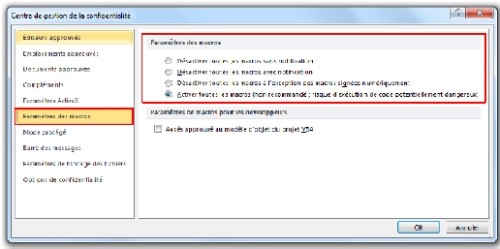
C'est ainsi que s'achève cet article. votre commentaire
votre commentaire
-
Par papilloncandide le 5 Septembre 2011 à 02:19
Saisir une déclaration d'échanges de biens
sur Prodouane
Plusieurs méthodes existent pour réaliser une déclaration d'échanges de biens (DEB) sur le site Prodouane.
La plus classique, disponible dès l'inscription sur le Portail Prodouane, après l'enregistrement des coordonnées de votre société, est la saisie manuelle, accessible via le lien saisie de la déclaration.
Toutefois, avant de détailler cette rubrique, je pense nécessaire de vous amener étape par étape depuis l'identification sur le site jusqu'à la saisie proprement dite.
On supposera bien évidemment que vous disposiez déjà d'une inscription sur le site et que votre société soit dûment enregistrée pour effectuer la DEB. Si ces prélables n'étaient pas encore effectués, je vous renvoie à un article précédent détaillant l'inscription et l'enregistrement d'une société (ici).
N'hésitons pas à le redire, le site Prodouane est accessible par le lien :
qui vous amène sur le portail général du site que je ne détaillerai pas ici.
Je me contenterai de vous montrer l'extrait du portail utile pour vous identifier.
 Cela semblera inutile d'être rappelé pour la plupart, mais j'ai régulièrement affaire à des utilisateurs qui estiment inutile de se connecter avec identifiant et mot de passe. Si vous êtes dans ce cas, désolé de vous retirer vos illusions: on ne connaît pas que vous et ces codes de connexion ne sont pas faits pour rien...
Cela semblera inutile d'être rappelé pour la plupart, mais j'ai régulièrement affaire à des utilisateurs qui estiment inutile de se connecter avec identifiant et mot de passe. Si vous êtes dans ce cas, désolé de vous retirer vos illusions: on ne connaît pas que vous et ces codes de connexion ne sont pas faits pour rien...Vous n'avez plus qu'à saisir vos identifiant et mot de passe dans les deux champs blancs que je mets en évidence ici.

Vous remarquerez que par souci de sécurité votre mot de passe n'est pas affiché. Votre saisie effectuée, appuyez sur le bouton ENTRER.
A ce niveau, vous avez le choix entre un clic gauche sur le bouton que j'indique ici cerclé de rouge et un simple appui sur la touche entrée de votre clavier.
Si vos codes sont corrects, le site vous ouvrira votre espace personnel. 

Bien que cet espace personnel offre de nombreux boutons , la DEB est accessible via celui que je vous indique dans l'image à gauche de ces mots, cerclé de rouge.
N'oubliez pas alors le bouton ENTRER pour ouvrir la partie du site spécifique à la DEB (ci-dessous).

 Concernant ce bouton ENTRER ne tentez pas d'utiliser votre clavier . La touche ENTRÉE n'aurait aucun effet. Ici, il vous faudra cliquer gauche sur ce bouton.
Concernant ce bouton ENTRER ne tentez pas d'utiliser votre clavier . La touche ENTRÉE n'aurait aucun effet. Ici, il vous faudra cliquer gauche sur ce bouton.
Vous devriez obtenir cette page.
Il n'est pas impossible, pour différentes raisons, que la connexion personnelle ne soit pas correcte. Si tel est le cas, la page n'aura rien à voir avec cet extrait à droite de ces mots. N'hésitez pas alors à vous reconnecter avec identifiant et mot de passe sur le Portail avant de revenir à cette étape.
Il est intéressant de noter ici que nous vous indiquons toujours les dates de limite de dépôt déclaratifs du mois en cours. Attention, passez outre ce délai, peut vous exposer à une amende de 750 euros.

Pour effectuer une DEB cliquez gauche sur le lien que je mets en évidence : Vos DEB en ligne.
Selon que vous disposiez d'un compte Tiers-déclarants (Multi-sociétés) ou non, vous n'obtiendrez pas exactement la même présentation.
Vous noterez le changement d'écran de presentation depuis le mercredi 5 octobre 2011 au matin.
Pour des raisons historiques, j'ai choisi de montrer tout autant les anciens écrans, comme les nouveaux, mais je vous invite à bien regarder les dates en gras au dessus des images à partir d'ici.
Mono-société Jusqu'au Mardi 4 Octobre 2011 :

Depuis le Mercredi 5 Octobre 2011 :

La différence entre les deux écrans ?Depuis le 5 Octobre tous les liens cliquables sont désormais directement accessibles via des rubriques principales. Mais la logique du site ne change pas pour autant.
Tiers-déclarant 
Dans ce contexte, cliquez gauche sur le bouton SELECTIONNER de la société sur laquelle vous voulez déclarer pour atteindre les rubriques de la DEB associées ( telles que je les montre sur l'écran Mono-société)
Puisque le sujet de cet article porte sur la saisie manuelle de la déclaration, je ne détaillerai que la rubrique associée à ce sujet.
jusqu'au Mardi 4 Octobre 2011 :

Depuis le Mercredi 5 Octobre 2011 :

Un clic gauche sur ce lien
Ici , on peut réaliser soit une déclaration d'introduction ( vos achats), soit d'expédition (vos ventes) réalisée entre votre entreprise et un ou plusieurs partenaires commercials.
Cela ne concerne pas les échanges extra-CEE ni les ventes vers des particuliers ni les échanges de France à France.

Indiquez d'abord l'année, puis faites suivant.
Vous remarquerez que bien que nous attendions de vous une déclaration du mois en cours , il est possible de déclarer à postériori jusqu'à cinq avant l'année en cours.

Indiquez ici le mois en n'oubliant pas de cocher l'option du flux concerné voire pour l'expédition de préciser le montant annuel de vos ventes intra-CEE.
Puis faites SUIVANT
Il me semble inutile de présenter le formulaire associé aux deux flux puisque la logique est la même. Mon exemple ici va porter sur une DEB d'expédition.

N'oubliez pas que tous les champs marqués d'un astérisque rouge sont obligatoires à servir.
Si vous avez le besoin d'indiquer un quelconque numéro de facture ( ce qui n'est en aucun cas obligaoire) vous pouvez le faire dans le champ Référence interne.
Sachez que vous pouvez en outre créer par le bouton Mes produits une liste des produits que vous utilisez le plus fréquemment ce qui peut vous éviter une saisie en sus des codes produits.
De même, il est possible que vous utilisiez le bouton Partenaires pour vous créer une liste de clients.
Le bouton conversion vous permet de connaître pour une monnaie autre que l'Euro sa valeur exprimée en euros.
Le bouton RECHERCHE NOMENCLATURE peut vous aider à trouver le code produit qui vous manque.
Sachez enfin que des modèles de lignes sont aussi à même de vous aider des saisies récurrentes de lignes.
Dans d'autres articles je décrirai ces outils.

La ligne remplie, il ne reste qu'à appuyer sur Valider.

- Autre ligne vous offre la possibilité d'utiliser la ligne précédemment servie comme une sorte de modèle de lignes où hormis la valeur, la masse et les unités supplémentaires, les champs sont pré-remplis selon cette ligne.
- Le bouton Plus vous amène sur une ligne vierge.
Vous pouvez avec le bouton + ou autre ligne créer autant de lignes que vous voulez.
Le bouton suivant vous permettra potentiellement d'enregistrer votre DEB :

Trois boutons sont ici disponibles:
Abandon Votre DEB est supprimée. STOCKAGE Elle devient accessible par la rubrique vos debs stockées pour un complément ou une vérifiation ultérieure avant son enregistrement.
 une DEB stockée n'a aucune valeur légale, seules comptes les DEBS enregistrées. En outre une DEB stockée est l'équivalent d'un brouillon et est automatiquement supprimée au bout de deux mois.
une DEB stockée n'a aucune valeur légale, seules comptes les DEBS enregistrées. En outre une DEB stockée est l'équivalent d'un brouillon et est automatiquement supprimée au bout de deux mois.ENREGISTREMENT Elle est définitive. Le site officialise votre DEB et vous retourne un mail justifiant que vous l'avez déposée.

Voici sommairement ce qu'on peut dire sur une DEB en saisie.
En cas de besoin pour revenir au sommet de la rubrique sur la DEB cliquez ici
 1 commentaire
1 commentaire
-
Par papilloncandide le 5 Septembre 2011 à 02:18
De l'inscription à la déclaration
L'usage du site suppose déjà de s'y inscrire. Ce sera donc le premier point à traiter ici. Sans ce préalable, inutile de vouloir saisir une déclaration ou importer un fichier, ça ne fonctionnerait jamais.
L'inscription sur le site
Commencez donc par aller sur le portail de Prodouane en tapant dans votre navigateur l'adresse :
Normalement vous devriez obtenir la page suivante : 
Sélectionnez le lien d'inscription ici cerclé en rouge. 
 Les concepteurs du site ont pris le parti de ne pas donner à ce lien d'inscription un aspect plus visible. L'usage montre cependant que beaucoup d'utilisateurs ne le voient pas, privilégiant un autre lien en dessous du premier (Mon compte). Soyez assurés toutefois que le seul lien d'inscription est bien pour l'instant celui que j'indique sur l'image du portail Prodouane ci-dessus cerclé de rouge.
Les concepteurs du site ont pris le parti de ne pas donner à ce lien d'inscription un aspect plus visible. L'usage montre cependant que beaucoup d'utilisateurs ne le voient pas, privilégiant un autre lien en dessous du premier (Mon compte). Soyez assurés toutefois que le seul lien d'inscription est bien pour l'instant celui que j'indique sur l'image du portail Prodouane ci-dessus cerclé de rouge.
Vous devriez obtenir un formulaire identique à celui que je vous montre ci-dessous :

 Un petit truc, si vous voulez directement voir la page d'inscription sans passer par le portail général du site:
Un petit truc, si vous voulez directement voir la page d'inscription sans passer par le portail général du site:
Utilisez le lien ci : https://pro.douane.gouv.fr/wdinscription.asp
Il vous faudra donc remplir tous les champs marqués d'un astérisque rouge. Inutile ici d'indiquer votre SIRET. De toute façon il vous faudra le préciser un peu plus loin. Idem pour les autres champs qui n'ont pas vraiment d'importance.
Un mot sur le choix de l'identifiant et du mot de passe ...
Le choix de l'identifiant et du mot de passe sont à votre convenance avec comme particularité pour le mot de passe de devoir comporter au moins huit caractères.
Bien que vous puissiez ici taper tout type de caractère (alphanumérique), je ne saurais trop vous conseiller d'éviter les caractères accentués comme les caractères spéciaux et surtout n'utilisez jamais les espaces.
De même, ne choisissez pas comme codes, des séries de caractères trop longues.
Soyez assurés que plus vous vous compliquerez la tâche et plus vous risquerez de vous perdre voire de ne plus pouvoir retrouver vos codes!
Ne soyez pas paranoïaque et faites le choix de la simplicité. Vous verrez que vous vous y retrouverez.
D'ailleurs, la sécurité du site est assurée par l'usage du protocole https et le fait que l'identifiant ne peut jamais connaître de doublon sur le site. D'autre part, dans une volonté d'unicité, le champ de l'adresse mail vous demande de saisir une adresse qui n'est pas inscrite sur un autre compte.
Voici un exemple du formulaire d'inscription rempli :

Il ne reste plus qu'à appuyer sur le bouton VALIDER.
Vous obtenez alors le cadre récapitulatif suivant qu'il faudra accepter :

Comme il est indiqué ici vous recevrez, si l'identifiant est accepté par le site et si l'adresse email n'est pas déjà contenue sur un autre compte Prodouane, un mail de confirmation de création de compte.
Le mail de confirmation

Le robot de Prodouane envoie dans ce mail deux liens d'activation :- l'un directement cliquable qui suffit pour la plupart des utilisateurs,
( entre chevrons ou souligné comme ci-dessus)
- ainsi que l'adresse visible du même lien pour pallier aux configurations de sécurité locale les plus réticentes
(à copier/coller dans la barre d'adresse de votre navigateur)
 Soyez conscient que tant que vous n'aurez pas activé votre compte par l'un de ces liens ce dernier n'aura aucune existence.
Soyez conscient que tant que vous n'aurez pas activé votre compte par l'un de ces liens ce dernier n'aura aucune existence.
En outre, le lien d'activation est à usage unique, il est donc inutile après celle-ci de le conserver. Dans le pire des cas, il risquerait de vous amener malgré vous à changer votre mot de passe.
Dans une situation normale d'activation de compte vous devez obtenir en cliquant sur le lien :

Il suffit donc de remplir ces deux champs avec les codes identifiant et mot de passe que vous avez choisis plus tôt et d'appuyer sur le bouton Activer.
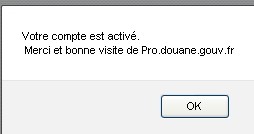
Désormais vous bénéficiez d'un compte Prodouane personnalisé.

Vous remarquerez qu'outre le message signifiant que votre compte Prodouane est activé, vous disposez désormais d'un espace personnel ( en haut de l'image à gauche) sur fond rouge. La présence de ce dernier est la preuve que les codes saisis sont reconnus et que vous êtes bien sur votre compte.
Vous noterez que si votre inscription sur le portail Prodouane est achevée, il va falloir identifier votre société ou vos sociétés sur le compte avant de pouvoir réaliser une quelconque déclaration.
La saisie des coordonnées de la société
Que vous ayez pour but de réaliser une DEB (déclaration d'échanges de biens) ou une DES ( Déclaration Européenne de Services),la procédure est identique.
Dans mon exemple, je prends le parti d'inscrire ma société sur la DEB, je vais donc pour ce faire utiliser le premier bouton cerclé de rouge de l'espace personnel : Deb sur Prodouane.
Bien-sûr, si mon voeu consiste simplement à préparer mon compte pour la DES , il me suffit de sélectionner le second bouton cerclé de rouge intitulé DES.

La rubrique de la DEB est accessible par le bouton ENTRER.
Une des erreurs classique des utilisateurs est de négliger ce bouton entrer et de tenter d'accéder à la DEB par les nombreux liens sur cette page. Attention, vous risquez d'errer longtemps sans trouver la rubrique qui vous intéresse si vous ne cliquez pas sur ce bouton !
Si vous appuyez sur ce dernier , vous obtenez :

Vous sélectionnerez l'un des deux liens bleus que j'indique plus haut pour inscrire votre société.
Ce qui vous donne :

Cette question conditionne le type de compte DEB que vous allez créer. Ne vous arrétez pas à la notion juridique de Tiers-déclarant, mais posez vous la seule bonne question pratique qui soit :
- Si vous êtes sujet à déclarer pour une seule société sur ce compte vous répondrez NON.
- Si par contre vous souhaitez pouvoir sur le même compte établir les DEBs pour plusieurs sociétés , répondez OUI.
Puis faites SUIVANT.
Dans le contexte de l'identifiant que j'utilise ici je réponds pour ma part NON avant de faire suivant.
J'obtiens alors le formulaire suivant dans lequel je vais décliner ma société:
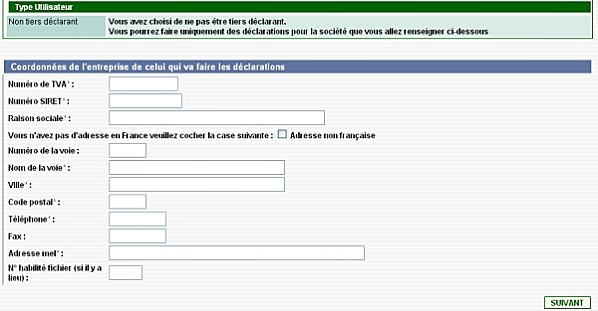
Voilà un exemple fictif de ce que donne ce formulaire rempli :

Si vous avez correctement rempli le formulaire, le bouton suivant devrait vous permettre de faire la DEB: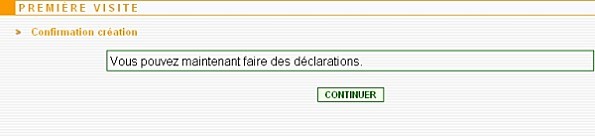
Et par le bouton CONTINUER vous allez découvrir les rubriques spécifiques de la DEB.
Je vous les montre ici en me réservant de les détailler dans un autre article.

Vous noterez le changement de presentation des rubriques depuis le mercredi 5 octobre 2011 au matin. Pour des raisons historiques, je montre encore les anciens écrans comme les nouveaux, mais je vous invite à bien regarder les dates en gras au dessus des images à partir d'ici.
Jusqu'au Mardi 4 Octobre 2011 :

Depuis le Mercredi 5 Octobre 2011 et jusqu'à l'été 2012 :

Depuis l'été 2012 :

Les différentes évolutions du site affirment une volonté de s'adapter à la demande des sociétés. Prodouane a été mis en place avant tout dans l'intérêt des entreprises pour un gain de temps dans les démarches autour de la DEB et de la DES. Les besoins affichés des usagers sont pris en compte et restent au coeur des évolutions du système. Je vais m'efforcer au cours de mes articles d'en décrire le fonctionnement.
En cas de besoin pour revenir au sommet de la rubrique sur la DEB cliquez ici
 4 commentaires
4 commentaires Suivre le flux RSS des articles de cette rubrique
Suivre le flux RSS des articles de cette rubrique Suivre le flux RSS des commentaires de cette rubrique
Suivre le flux RSS des commentaires de cette rubrique
- l'un directement cliquable qui suffit pour la plupart des utilisateurs,




